İPhone ve iPad'de Google Meet'te Ekranınızı Nasıl Paylaşabilirsiniz?
Android Ipuçları Ve Püf Noktaları / / August 05, 2021
Google, arama motorları, uygulamalar ve çok daha fazlası gibi çeşitli dijital hizmetler sunan küresel bir şirkettir. Google Meet Google tarafından böyle bir uygulama; bir video konferans uygulamasıdır. Uygulama Hangouts'a benzer, ancak daha çok iş odaklı yönlere odaklanır. Hizmet, kullanıcıların 30 kişiye kadar video görüşmesi yapmasına olanak tanır. Dolayısıyla, Google Meet'te ekranı paylaşmak veya bir iş toplantısı yapmak için idealdir. Dahası, uygulama önceden planlanmış toplantılar ve çok daha fazlası gibi birçok özellikle birlikte gelir. Bir davet bağlantısıyla veya bir kodla görüntülü toplantıya girebilirsiniz. Dahası, uygulama aynı zamanda kullanıcıların telefon numarasıyla arama yapmasına da izin veriyor, bu da ağ yavaş veya kapalıysa çok kullanışlıdır.
Apple ve Android olmak üzere en popüler iki akıllı telefon eko sistemi vardır. Ancak Google Meet, tüm büyük işletim sistemleriyle uyumludur ve ayrıca bir web sürümüne sahiptir. Ekran paylaşımı ve çoklu görev gibi sağlam özellikler, onu pek çok video konferans uygulaması arasında kullanışlı ve dikkat çekici bir uygulama haline getirir. Yeni bir kullanıcıysanız ve Google Meet'i eğitim ve iş amaçlı kullanıyorsanız, iPhone veya iPad'de Google Meet'te ekranınızı nasıl paylaşacağınızı kesinlikle bilmek istersiniz. Bu nedenle, ekranınızı Google Meet'te paylaşabileceğiniz aşağıda belirtilen birkaç adım vardır. Ancak devam etmeden önce, telefonunuzu hazırlamanız, rahatsız etmeyin seçeneğini açmanız ve tüm kişisel bilgilerinizi gizlemeniz gerektiğinden emin olun. Google Meet, telefonunuzdaki her şeyi yayınlayacaktır.
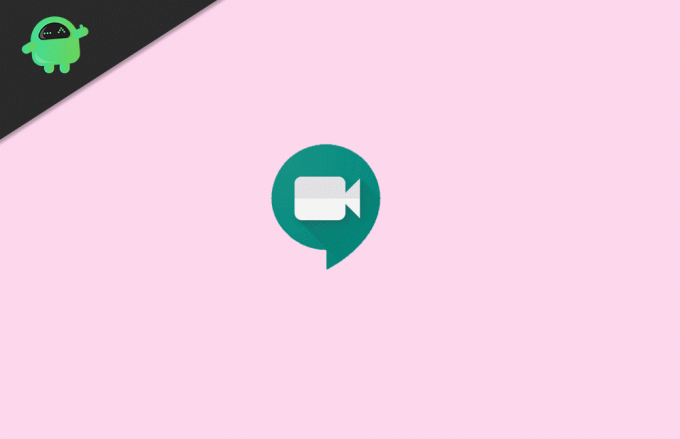
İPhone ve iPad'de Google Meet'te Ekranınızı Nasıl Paylaşabilirsiniz?
Aşama 1) Zaten bir toplantıdaysanız ve ekranınızı başkalarının görebilmesi için paylaşmak istiyorsanız, bu nedenle, üç nokta ekranın en sağ köşesinde bulunur.
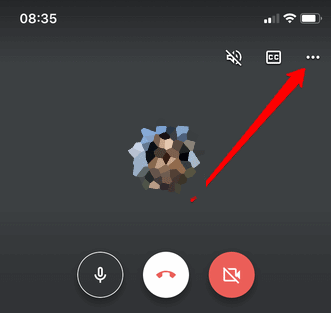
Adım 2) Ekranınızda bir menü görünecek, Ekranı göster seçeneği.
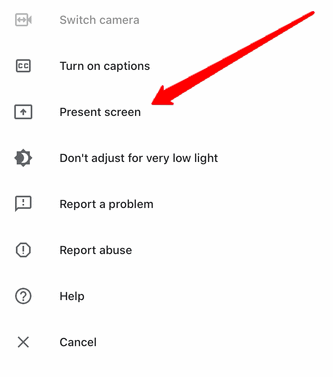
Aşama 3) Sunum ekranı seçeneğini seçtikten sonra, son adıma yönlendirileceksiniz, burada altından tıklayabilirsiniz. Ekran Yayını etiketleyin ve Google Meet'i seçin. Ancak, varsayılan olarak Google Meet önceden seçilmelidir. Tıkla Yayını Başlat seçeneği ve iPhone / iPad ekranınızı Google Meet'te yayınlamaya başlayacaktır.

Bir Toplantıya Katılırken Ekranı Paylaşma
Aşama 1) İlk olarak, kodu Bir Toplantı Kodu Girin ekranına tıklayın ve Mevcut Toplantıya Katıl düğmesi yerine düğmesine basın.
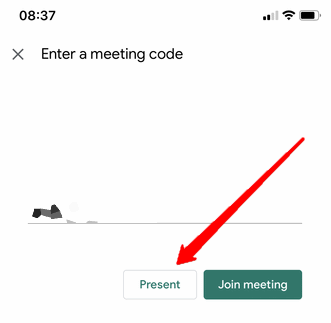
Adım 2) Başka bir ekran, Ekran Paylaşımının kısa bir açıklamasını gösterecektir. Devam et buton.
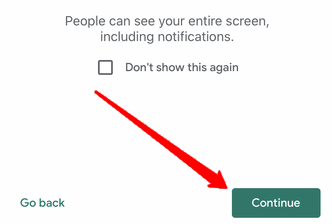
Aşama 3) Şimdi, varsayılan olarak seçili değilse Google Meet seçeneğini seçmeniz gerekecek. Etiketin altına tıklayın Yayına Başlayın ve Google Meet'i seçin. Bundan sonra, sadece tıklayın Yayını Başlat toplantıda ekranınızı paylaşmak için.
Not: Yayını durdurmak istiyorsanız, telefon ekranınızın sol üst köşesinde bulunan kırmızı simgeye tıklayın ve Dur.
Sonuç
Google Meet'te bir toplantıdayken ekranınızı paylaşmak için, Diğer simgesine (üç nokta) tıklayın, Sunum Ekranı'nı seçin ve yayını başlatın. Ekranı paylaşırken bir toplantıya katılmak isterseniz, kodu girin ve Sun seçeneğini belirleyin, devam et ve Yayını Başlat'ı tıklayın. Yayını durdurmak için, kırmızı simgeye tıklayın ve durdur düğmesine dokunun.
Editörün Seçimi:
- Google Meet'te Sanal Arka Plan Nasıl Kullanılır
- PC ve Mobil'de Google Meet'te Izgara Görünümü'nü etkinleştirin
- Google Meet'te Herkesin Sesini Kapatma ve Açma
- Videoları Microsoft Teams, Zoom ve Google Meet'te Sesli Olarak Paylaşma
- Yakınlaştırma vs. Microsoft Teams vs. Google Meet: En İyi Video Konferans Uygulaması Hangisi En İyi?
Rahul, Teknoloji ve kripto para birimi konularına büyük ilgi duyan bir Bilgisayar Bilimi öğrencisi. Zamanının çoğunu ya yazarak ya da müzik dinleyerek ya da görülmemiş yerleri gezerek geçiriyor. Çikolatanın tüm sorunlarının çözümü olduğuna inanıyor. Hayat olur ve kahve yardımcı olur.



